Исправлено: ошибка World of Warcraft 132 (0x85100084). Неустранимое исключение!
Если вы столкнулись с ошибкой Fatal Exception на WoW, и ваша игра вылетала, вы можете найти объяснение и решения ниже.
Ошибка 132 (0x85100084) - одна из самых страшных ошибок среди игроков World of Warcraft. Когда на экране появляется ошибка 132, ясно одно: WoW просто рухнул, и вам нужно быстро начать поиск исправления.
Хорошей новостью является то, что для исправления этого сообщения об ошибке доступно несколько быстрых решений, и мы собираемся перечислить их в этой статье.
Ошибка World of Warcraft № 132 (0x85100084)
Ошибка 132 (0x85100084) влияет на все версии Windows, и, похоже, она распространена среди тех пользователей, которые недавно установили последние обновления на свои компьютеры или обновили до Windows 10. Вот как один игрок описывает это досадное сообщение об ошибке:
После недавнего большого обновления Windows 10 у меня возникали проблемы с ошибкой № 132 при каждом запуске Wow. Он вернется с ошибкой, с окном Wow на заднем плане, без графики, но с фоновым звуком, с окном сообщения об ошибке над окном Wow.
Как исправить ошибку WoW # 132 (0x85100084) Неустранимое исключение!
- Закройте фоновые приложения, чтобы устранить конфликты программного обеспечения.
- Сбросьте свой пользовательский интерфейс для решения проблем с файлами и надстройками. Вы можете найти больше информации о том, как сбросить пользовательский интерфейс WoW в этой статье.
- Запустите ремонт Battle.net слишком l, чтобы восстановить поврежденные игровые файлы.
- Запустите ScanDisk > дефрагментируйте жесткий диск, чтобы восстановить любые поврежденные файлы. Не дефрагментируйте твердотельный накопитель (SSD).
- Запустите полное сканирование системы, чтобы удалить все вирусы или вредоносные программы.
- Обновите драйверы, чтобы устранить проблемы совместимости.
- Если вы разогнали компьютер, установите для ваших компонентов заводские скорости по умолчанию .
- Если ваш компьютер зависает и не отвечает, убедитесь, что он не перегревается.
- Запустите средство диагностики памяти, чтобы исправить любые ошибки в физической памяти.
- Если ничего не работает, удалите и переустановите игру.
Это должно сделать это. Если у вас есть какие-либо дополнительные решения или обходные пути, чтобы предложить, не стесняйтесь сделать это в разделе комментариев ниже. Мы с нетерпением ждем от вас ответа.
Примечание редактора: этот пост был первоначально опубликован в январе 2017 года и с тех пор был полностью переработан и обновлен для обеспечения свежести, точности и полноты.

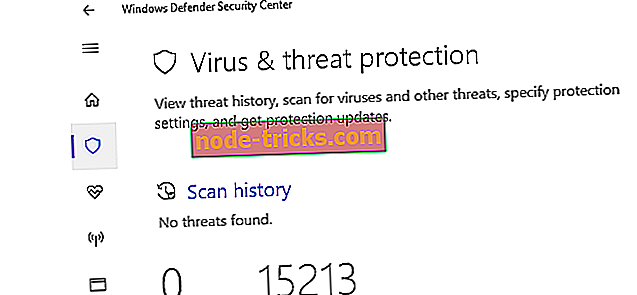



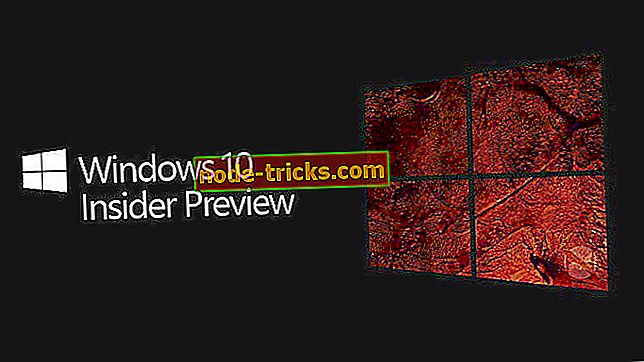
![6 лучших программ для ПК, которые могут общаться с вами [Список 2019]](https://node-tricks.com/img/software/504/6-best-pc-software-that-can-talk-you-5.jpg)

